ТЕХНИЧЕСКОЕ ОБСЛУЖИВАНИЕ И ПЛАНОВЫЕ РАБОТЫ
Раздел ТО и ППР предназначен для планирования и организации периодических активностей, связанных с объектами. Поэтому рекомендуем ознакомиться с главой "Работа с объектами" прежде, чем двигаться дальше.
![]() Для перехода к разделу ТО и ППР выберите его на панели навигации. Если он не отображается, доступ к просмотру и редактированию этих активностей ограничен вашими настройками доступа.
Для перехода к разделу ТО и ППР выберите его на панели навигации. Если он не отображается, доступ к просмотру и редактированию этих активностей ограничен вашими настройками доступа.
ЭЛЕМЕНТЫ УПРАВЛЕНИЯ
Выбрав раздел ТО и ППР, на панели навигации, переходим к взаимодействию с ним. В верхней части открывшейся экранной формы видим календарную сетку и панель управления.

Здесь можно настроить отображаемый временной отрезок, сформировать список работ, автоматически сгенерировать связанные с ними задачи, а также удалить запланированные работы (кроме тех, которые хотя бы частично выполнены). Пестрая кнопка справа - легенда, в которой разъясняется цветовая семантика графика работ.
Видите значок троеточия в левом верхнем углу панели управления?
Щелкнув по нему, вы сможете выбрать облегченный режим просмотра.
ГРАФИК ЗАПЛАНИРОВАННЫХ РАБОТ
Сам график находится сразу под временной шкалой, выглядит он примерно так:
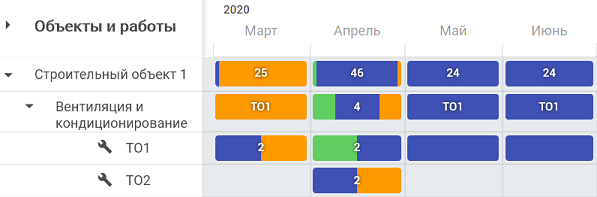
Слева видим знакомый нам список объектов и их элементов. Напомним, что создавать и редактировать их можно в разделе "Работа с объектами". Поэтому на данном этапе мы должны иметь дело с заблаговременно разработанной информационной моделью проекта.
Что касается графика, то он позволяет получить исчерпывающую картину о массе активностей одновременно и каждой из них по отдельности. Масштабируется не только время, но и степень детализации отображаемых данных. Поэтому можно получить как общую картину по объекту за год, так и ежедневный отчет по отдельному элементу. Все ячейки таблицы интерактивны - сейчас расскажем, какие действия нам доступны.
График в числе прочего отображает работы по регламентам из раздела "объекты".
Регулярные активности проще и быстрее планировать там.
КАРТОЧКА ЗАПЛАНИРОВАННОЙ РАБОТЫ
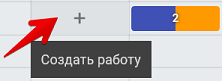 Щелкнув по пустой ячейке графика, вы сможете запланировать активность, связанную с выбранным элементом объекта, которая должна быть выполнена в интересующий вас временной период. Выберите один из доступных дней проведения работ. График обновится и в ячейке появится поле работы. Осталось только создать задачи, которые необходимо выполнить.
Щелкнув по пустой ячейке графика, вы сможете запланировать активность, связанную с выбранным элементом объекта, которая должна быть выполнена в интересующий вас временной период. Выберите один из доступных дней проведения работ. График обновится и в ячейке появится поле работы. Осталось только создать задачи, которые необходимо выполнить.
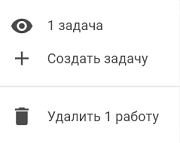 Создать новую задачу можно, кликнув по одной из заполненных ячеек с и выбрав "создать задачу" в появившемся меню. При этом задача автоматически привяжется к нужному проекту, а ее карточка заполнится вводной информацией. Можно также просматривать существующие задачи и удалять лишние активности.
Создать новую задачу можно, кликнув по одной из заполненных ячеек с и выбрав "создать задачу" в появившемся меню. При этом задача автоматически привяжется к нужному проекту, а ее карточка заполнится вводной информацией. Можно также просматривать существующие задачи и удалять лишние активности.
Можно перемещать ячейки, в которых запланировано не более одной работы.
Таким образом можно вручную корректировать график.
КАРТОЧКА ЗАДАЧИ
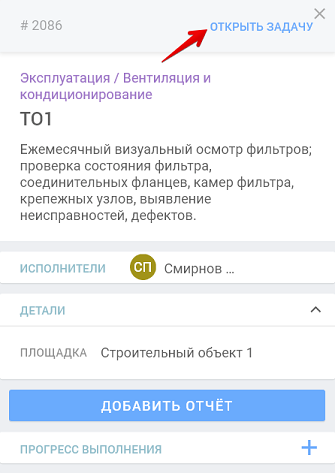 Выбрав для просмотра одну из существующих задач, можно ознакомиться с ее карточкой и при необходимости отредактировать ее. Собственно, именно с карточками задач будут в основном иметь дело назначенные для выполнения работ исполнители. На основании их отчетов (или их отсутствия) задачи будут менять статус, что немедленно отразится на общем графике.
Выбрав для просмотра одну из существующих задач, можно ознакомиться с ее карточкой и при необходимости отредактировать ее. Собственно, именно с карточками задач будут в основном иметь дело назначенные для выполнения работ исполнители. На основании их отчетов (или их отсутствия) задачи будут менять статус, что немедленно отразится на общем графике.
О том, как работать с карточками задач, мы рассказывали в одной из предыдущих статей. С местными карточками дела обстоят даже проще, так как во всю действует автозаполнение.
Руководителю проекта, в свою очередь, предстоит взаимодействовать с инфографикой и статистикой, используя карточки для постановки разовых задач или изучения подробностей.
Вам не придется создавать все активности и задачи вручную.
Большую часть работы за вас сделают администраторы.
Таким образом, PRODEXY позволяет автоматизировать формирование графика регулярных работ и наполнение его задачами. А еще это отличный инструмент контроля, предоставляющий наглядную информацию обо всех активностях не только руководителю проекта, но и заказчику.